Popravite napako Camera Failed Error na Samsung Galaxy
Miscellanea / / November 28, 2021
Pametni telefoni Samsung Galaxy imajo odlično kamero in so sposobni fotografirati. Vendar pa aplikacija Camera ali programska oprema včasih ne deluje pravilno in »Kamera ni uspela” se na zaslonu prikaže sporočilo o napaki. To je pogosta in frustrirajoča napaka, ki jo je na srečo mogoče enostavno rešiti. V tem članku bomo postavili nekaj osnovnih in pogostih popravkov, ki veljajo za vse pametne telefone Samsung Galaxy. S pomočjo teh lahko preprosto odpravite napako Camera Failed, ki vam preprečuje, da bi zajeli vse svoje dragocene spomine. Torej, brez odlašanja, popravimo.
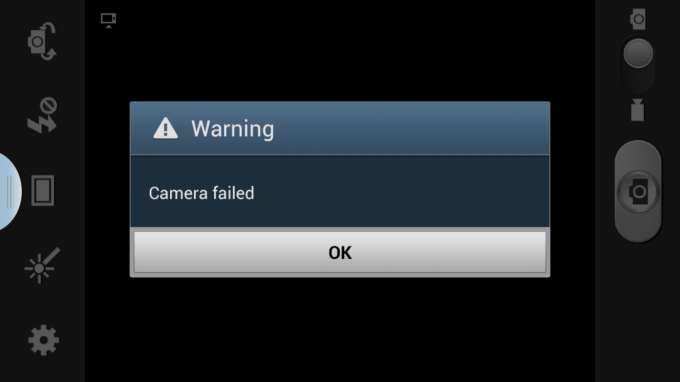
Vsebina
- Popravite napako Camera Failed Error na Samsung Galaxy
- 1. rešitev: znova zaženite aplikacijo Camera
- 2. rešitev: znova zaženite napravo
- 3. rešitev: Počistite predpomnilnik in podatke za aplikacijo Camera
- 4. rešitev: onemogočite funkcijo Smart Stay
- 5. rešitev: Znova zaženite v varnem načinu
- 6. rešitev: Ponastavite nastavitve aplikacije
- 7. rešitev: obrišite particijo predpomnilnika
- 8. rešitev: Izvedite ponastavitev na tovarniške nastavitve
Popravite napako Camera Failed Error na Samsung Galaxy
1. rešitev: znova zaženite aplikacijo Camera
Prva stvar, ki jo morate poskusiti, je, da znova zaženete aplikacijo za kamero. Zaprite aplikacijo tako, da tapnete gumb za nazaj ali neposredno tapnite gumb Domov. Potem, odstranite aplikacijo iz razdelka Nedavne aplikacije. Zdaj počakajte minuto ali dve in nato znova odprite aplikacijo Kamera. Če deluje, potem v redu, sicer pa nadaljujte z naslednjo rešitvijo.
2. rešitev: znova zaženite napravo
Ne glede na težavo, s katero se soočate, lahko težavo odpravite s preprostim ponovnim zagonom. Zaradi tega bomo naš seznam rešitev začeli s starim dobrim »Ali ste ga poskusili izklopiti in znova vklopiti«. Morda se zdi nejasno in nesmiselno, vendar vam močno svetujemo, da poskusite enkrat, če tega še niste storili. Pritisnite in držite gumb za vklop dokler se na zaslonu ne prikaže meni za vklop in nato tapnite gumb za ponovni zagon/ponovni zagon. Ko se naprava zažene, poskusite znova uporabiti aplikacijo za kamero in preverite, ali deluje. Če še vedno prikazuje isto sporočilo o napaki, morate poskusiti nekaj drugega.

3. rešitev: Počistite predpomnilnik in podatke za aplikacijo Camera
Aplikacija Camera je tista, ki vam omogoča uporabo kamere na pametnem telefonu. Zagotavlja programski vmesnik za upravljanje strojne opreme. Tako kot katera koli druga aplikacija je tudi dovzetna za različne vrste hroščev in napak. Počistite predpomnilnik in podatkovne datoteke za aplikacijo Camera ter pomagajte odpraviti te napake in odpraviti napako pri napaki kamere. Osnovni namen predpomnilnih datotek je izboljšati odzivnost aplikacije. Shrani določene vrste podatkovnih datotek, ki aplikaciji Camera omogočajo, da v kratkem času naloži vmesnik. Vendar se stare datoteke predpomnilnika pogosto poškodujejo in povzročajo različne vrste napak. Zato bi bilo dobro, da počistite predpomnilnik in podatkovne datoteke za aplikacijo Camera, saj bi lahko odpravili napako pri napaki kamere. Sledite spodnjim korakom, da vidite, kako.
1. Najprej odprite Nastavitve na svoji napravi in nato tapnite aplikacije možnost.
2. Poskrbi da Vse aplikacije so izbrane iz spustnega menija v zgornjem levem kotu zaslona.
3. Po tem poiščite Aplikacija za kamero med seznamom vseh nameščenih aplikacij in se ga dotaknite.
4. Tukaj tapnite na Gumb za prisilno zaustavitev. Kadar koli aplikacija začne delovati nepravilno, je vedno dobro, da aplikacijo prisilno zaustavite.

6. Zdaj tapnite možnost Shranjevanje in nato kliknite gumba Počisti predpomnilnik in Počisti podatke.
7. Ko so datoteke predpomnilnika izbrisane, zapustite nastavitve in znova odprite aplikacijo Kamera. Preverite, ali težava še vedno obstaja ali ne.
4. rešitev: onemogočite funkcijo Smart Stay
Pametno bivanje je uporabna funkcija na vseh pametnih telefonih Samsung, ki nenehno uporablja sprednjo kamero vaše naprave. Smart Stay morda dejansko moti normalno delovanje aplikacije Camera. Posledično se pojavlja napaka Camera failed. Lahko ga poskusite onemogočiti in preverite, ali to odpravi težavo. Sledite spodnjim korakom, da vidite, kako.
1. Prva stvar, ki jo morate storiti, je odpreti Nastavitve na vašem telefonu.
2. Zdaj tapnite na Zaslon možnost.
3. Tukaj poiščite Pametno bivanje možnost in se nanjo dotaknite.
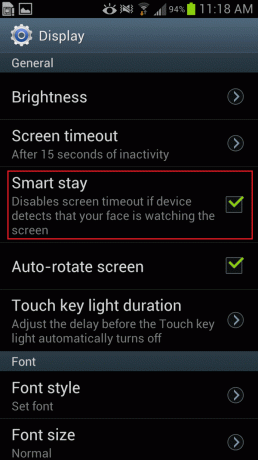
4. Po tem onemogočite stikalo poleg njega.
5. Zdaj odprite svojo Aplikacija za kamero in preverite, ali se še vedno soočate z isto napako ali ne.
Preberite tudi:Kako ponastaviti katero koli napravo Android
5. rešitev: Znova zaženite v varnem načinu
Druga možna razlaga napake pri napaki kamere je prisotnost zlonamerne aplikacije tretje osebe. Obstaja veliko aplikacij tretjih oseb, ki uporabljajo kamero. Vsaka od teh aplikacij je lahko odgovorna za motnje normalnega delovanja aplikacije Kamera. Edini način, da se prepričate, je, da znova zaženete napravo v varnem načinu. V varnem načinu so aplikacije drugih izdelovalcev onemogočene in delujejo samo sistemske aplikacije. Torej, če aplikacija za kamero deluje dobro v varnem načinu, je potrjeno, da je krivec res aplikacija tretje osebe. Sledite spodnjim korakom za ponovni zagon v varnem načinu.
1. Če želite znova zagnati v varnem načinu, pritisnite in držite gumb za vklop dokler na zaslonu ne vidite menija za napajanje.
2. Zdaj nadaljujte s pritiskom na gumb za vklop, dokler ne vidite pojavnega okna, ki vas prosi za to ponovno zaženite v varnem načinu.

3. Kliknite v redu in naprava se bo znova zagnala in znova zagnala v varnem načinu.
4. Zdaj, odvisno od vašega OEM, je ta metoda lahko nekoliko drugačna za vaš telefon, če zgoraj omenjeni koraki ne delujejo, vam bomo predlagali, da v Googlu navedete ime vaše naprave in poiščite korake za ponovni zagon v varnem načinu.
5. Ko se naprava znova zažene v varnem načinu, boste videli, da so vse aplikacije drugih proizvajalcev zatemnjene, kar pomeni, da so onemogočene.
6. Poskusite uporabiti svoje Aplikacija za kamero zdaj in preverite, ali še vedno prejemate isto sporočilo o napaki pri napaki kamere ali ne. Če ne, potem to pomeni, da to težavo povzroča neka aplikacija tretje osebe, ki ste jo nedavno namestili.
7. Ker ni mogoče natančno določiti, katera aplikacija je odgovorna, bi bilo priporočljivo, da to storite vi odstranite vse aplikacije, ki ste jih namestili v času, ko se je začelo prikazovati to sporočilo o napaki.
8. Upoštevati morate preprosto metodo izločanja. Izbrišite nekaj aplikacij, znova zaženite napravo in preverite, ali aplikacija Kamera deluje pravilno ali ne. Nadaljujte s tem postopkom, dokler ne boste sposobni odpravite napako pri napaki kamere na telefonu Samsung Galaxy.
6. rešitev: Ponastavite nastavitve aplikacije
Naslednja stvar, ki jo lahko storite, je ponastavitev nastavitev aplikacije. S tem boste počistili vse privzete nastavitve aplikacije. Včasih so lahko tudi nasprotujoče si nastavitve vzrok za napako kamere. Ponastavitev nastavitev aplikacije bo stvari povrnila na privzete nastavitve, kar lahko pomaga odpraviti to težavo. Sledite spodnjim korakom, da vidite, kako.
1. Najprej odprite Nastavitve na vaši napravi.
2. Zdaj tapnite na aplikacije možnost.
3. Po tem tapnite na možnost menija (tri navpične pike) na zgornji desni strani zaslona.
4. Izberite Ponastavite nastavitve aplikacije za spustni meni.

5. Ko je to storjeno, znova zaženite napravo in poskusite znova uporabiti aplikacijo Kamera in preverite, ali se težava še vedno pojavlja ali ne.
7. rešitev: obrišite particijo predpomnilnika
Če vse zgornje metode ne delujejo, je čas, da izvlečete velike puške. Brisanje datotek predpomnilnika za vse aplikacije, nameščene v vaši napravi, je zajamčen način, da se znebite kakršne koli poškodovane datoteke predpomnilnika, ki bi lahko bila odgovorna za napako kamere. V prejšnjih različicah Androida je bilo to mogoče v samem meniju Nastavitve, vendar ne več. Za posamezne aplikacije lahko izbrišete datoteke predpomnilnika, vendar ni možnosti za brisanje predpomnilnih datotek za vse aplikacije. Edini način za to je brisanje particije predpomnilnika iz načina za obnovitev. Sledite spodnjim korakom, da vidite, kako.
- Prva stvar, ki jo morate storiti, je, da izklopite mobilni telefon.
- Za vstop v zagonski nalagalnik morate pritisniti kombinacijo tipk. Pri nekaterih napravah je to gumb za vklop skupaj s tipko za zmanjšanje glasnosti, medtem ko je pri drugih gumb za vklop skupaj z obema tipkama za glasnost.
- Upoštevajte, da zaslon na dotik ne deluje v načinu zagonskega nalaganja, zato, ko začne uporabljati tipke za glasnost za pomikanje po seznamu možnosti.
- Prečkajte se do Možnost obnovitve in pritisnite gumb za vklop, da ga izberete.
- Zdaj pa pojdite na Obrišite particijo predpomnilnika možnost in pritisnite gumb za vklop, da jo izberete.
- Ko se datoteke predpomnilnika izbrišejo, znova zaženite napravo in preverite, ali lahko popravite napako Camera Failed Error na telefonu Samsung Galaxy.
8. rešitev: Izvedite ponastavitev na tovarniške nastavitve
Končna rešitev, ko vse drugo ne uspe, je ponastavitev naprave na tovarniške nastavitve. S tem boste iz naprave odstranili vse svoje aplikacije in podatke ter izbrisali ploščo. Točno tako, kot je bilo, ko ste ga prvič vzeli iz škatle. Ponastavitev na tovarniške nastavitve lahko odpravi kakršno koli napako ali napako, ki je povezana z neko aplikacijo, poškodovanimi datotekami ali celo zlonamerno programsko opremo. Če se odločite za ponastavitev na tovarniške nastavitve, bi iz telefona izbrisali vse vaše aplikacije, njihove podatke in tudi druge podatke, kot so fotografije, videoposnetki in glasba. Zaradi tega razloga morate pred ponastavitvijo na tovarniške nastavitve ustvariti varnostno kopijo. Večina telefonov vas pozove, da varnostno kopirate svoje podatke, ko poskušate telefon ponastaviti na tovarniške nastavitve. Za varnostno kopiranje lahko uporabite vgrajeno orodje ali to storite ročno; izbira je vaša.
1. Pojdite na Nastavitve vašega telefona.
2. Tapnite na Zavihek Računi in izberite Varnostno kopiranje in ponastavitev možnost.
3. Zdaj, če še niste varnostno kopirali svojih podatkov, kliknite na Varnostno kopirajte svoje podatke možnost shranjevanja podatkov na Google Drive.
4. Po tem kliknite na Tovarniška ponastavitev možnost.
5. Zdaj kliknite na Ponastavi napravo gumb.
6. Na koncu tapnite na Izbriši vse Gumb, in to bo sprožilo ponastavitev na tovarniške nastavitve.
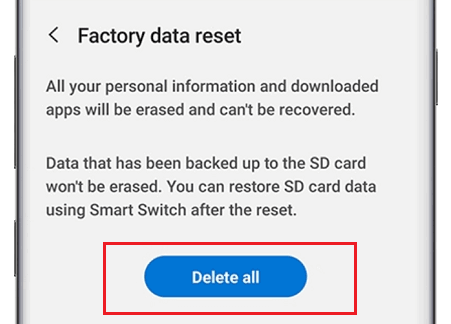
7. To bo trajalo nekaj časa. Ko se telefon znova zažene, poskusite znova odpreti aplikacijo Kamera in preverite, ali deluje pravilno ali ne.
Priporočeno:
- Kako ponastaviti telefon Android
- Odpravite težavo s črnim zaslonom na Samsung Smart TV
- Odpravite pogoste težave pri Samsung Galaxy A70
Upamo, da se vam bodo te informacije zdele koristne in da ste lahko odpravite napako Camera Failed Error v telefonu Samsung Galaxy. Naše kamere za pametne telefone so skoraj nadomestile dejanske kamere. Sposobni so posneti osupljive slike in za svoj denar lahko ponudijo DSLR-je. Vendar pa je frustrirajuće, če ne morete uporabljati svoje kamere zaradi kakšne napake ali napake.
Rešitve v tem članku bi se morale izkazati za zadostne za odpravo kakršne koli napake, ki je na strani programske opreme. Če pa je kamera vaše naprave dejansko poškodovana zaradi fizičnega udara, morate napravo odnesti v pooblaščeni servisni center. Če se vsi popravki, navedeni v tem članku, izkažejo za neuporabne, potem ne oklevajte in poiščite strokovno pomoč.



